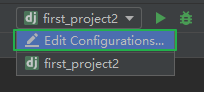进入虚拟环境
- 首先要进入虚拟环境,该虚拟环境已经下载好Django2.0
wokon virtualenv_name
命令行
创建:
django-admin startproject django_project_name
运行:
切换到创建好的项目下,进入子文件夹,此时dir可以看到manage.py这个文件 ```shell (forDjango2) E:\Django\project\chapter02\first_project>dir 驱动器 E 中的卷是 新加卷 卷的序列号是 FA9F-7F3FE:\Django\project\chapter02\first_project 的目录
2018/11/02 11:43
- <br />键入`python manage.py runserver````shell(forDjango2) E:\Django\project\chapter02\first_project>python manage.py runserverPerforming system checks...System check identified no issues (0 silenced).You have 14 unapplied migration(s). Your project may not work properly until youapply the migrations for app(s): admin, auth, contenttypes, sessions.Run 'python manage.py migrate' to apply them.November 02, 2018 - 11:49:11Django version 2.0, using settings 'first_project.settings'Starting development server at http://127.0.0.1:8000/ #这个就是默认的项目网址Quit the server with CTRL-BREAK.
打开浏览器,键入http://127.0.0.1:8000/,出现以下界面即运行成功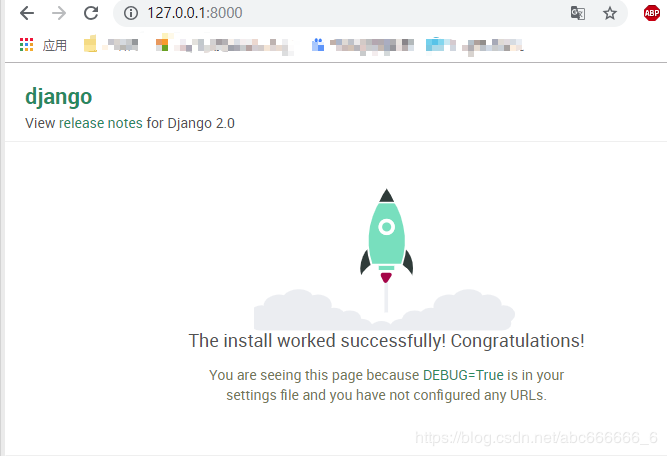
pycharm
- 创建
打开pycharm professional,题主用的是最新的2018.2版本- 选择Django,设置路径名
其中模版是Django中用于存放要显示的html页面(目前这样理解)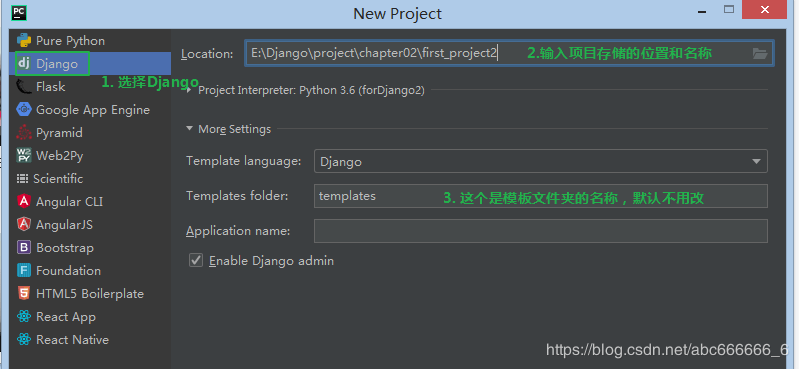
- 选择虚拟环境下的python解释器,该解释器存放的位置在virtualenvwrapper创建的虚拟环境下的Script文件夹。如何创建virtualenvwrapper和自定义虚拟环境存放的位置
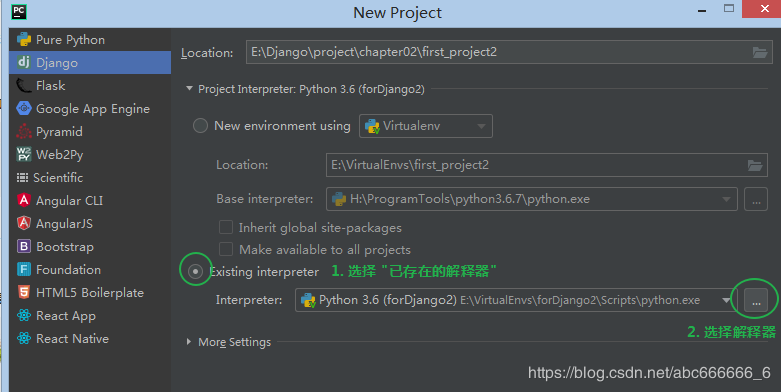
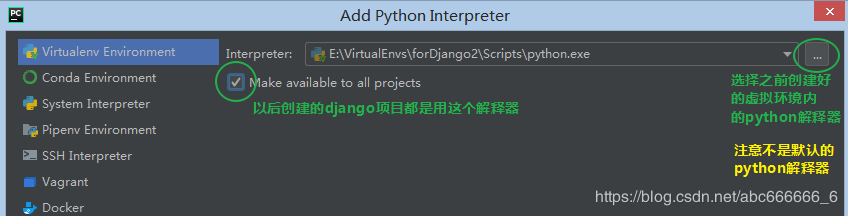
- 选择Django,设置路径名
- 运行
- 创建完毕后,在右上角点击运行
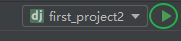
- 下方显示以下内容

- 打开浏览器,键入
http://127.0.0.1:8000出现以下页面即表示成功创建项目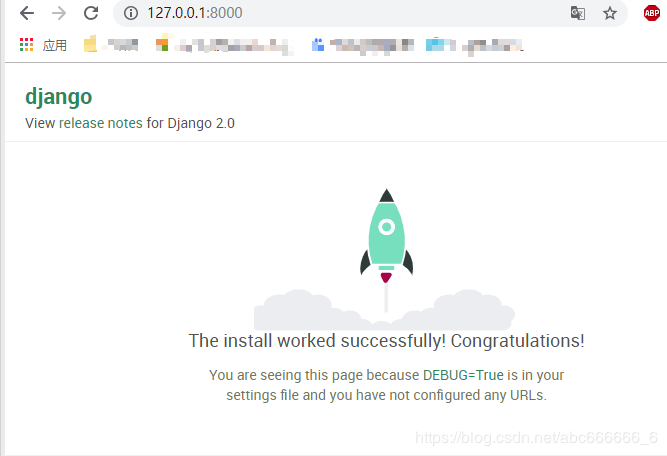
- 创建完毕后,在右上角点击运行
Host和端口设置
默认django的host和port分别是
127.0.0.1和8000,命令行:(进入对应的虚拟环境)
python manage.py runserver host:port
比如要修改为端口8000,则键入python manage.py runserver 8000
要修改为局域网访问,则键入python manage.py runserver 0.0.0.0:8000- pycharm:
右上角编辑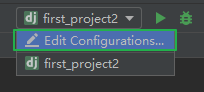
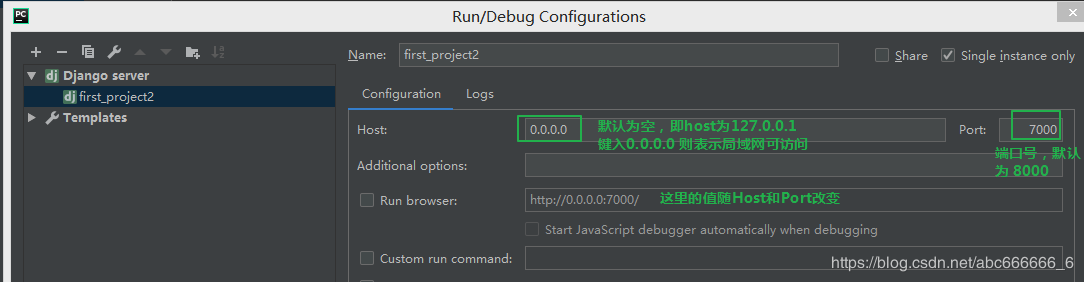
同局域网访问本机项目
- 修改host为
0.0.0.0 - 修改
settings.py中的ALLOWED_HOSTS=[]的值,键入"*"表示所有主机host都可以访问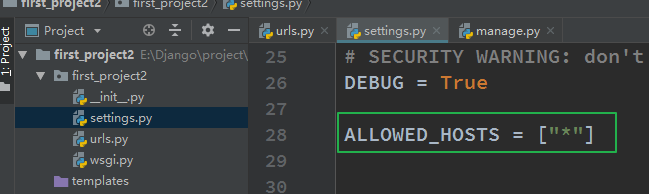
项目结构分析
manage.py用于和项目交互。可以用python manage.py help查看子命令setting.py保存项目所有的配置信息。urls.pyurl和视图函数进行映射。wsig.py专门用来作部署的,无需修改。templates存放html模板的文件夹db.sqlite3django自带的sqlite3数据库
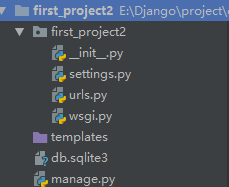
注意事项
- 在pycharm中,如果一开始忘记勾选(2017版好像没有初始选择解释器的选项),那么在创建项目后,在
file->settings中在以下地方选择解释器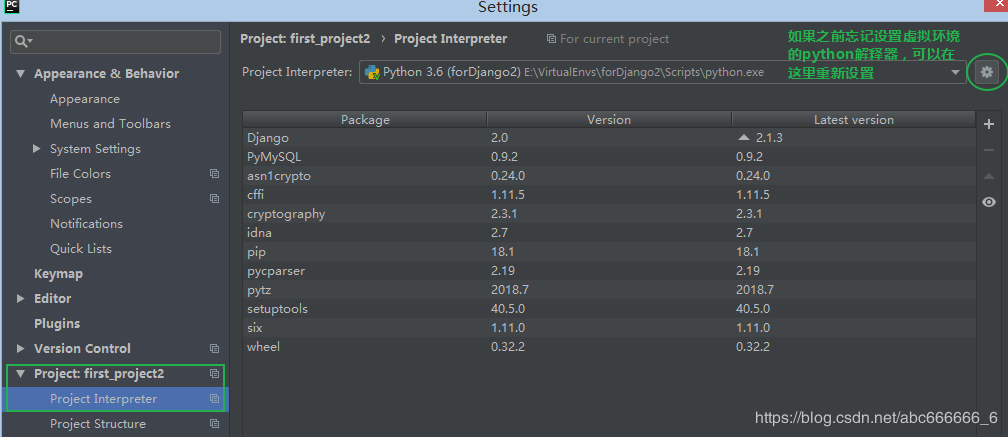
- 为了避免单个项目运行多次而导致修改项目时出现项目没反应,可以设置
单一实例,即当你再次运行时,会询问你是否重启该项目(停止上次启动的实例)